来源:小编 更新:2024-12-25 03:27:53
用手机看
亲爱的电脑迷们,你是否曾幻想过在PC上畅玩安卓游戏,或是体验那熟悉的安卓应用?现在,机会来了!今天,就让我带你一起探索如何轻松安装安卓系统PC版,让你的电脑焕发新活力!
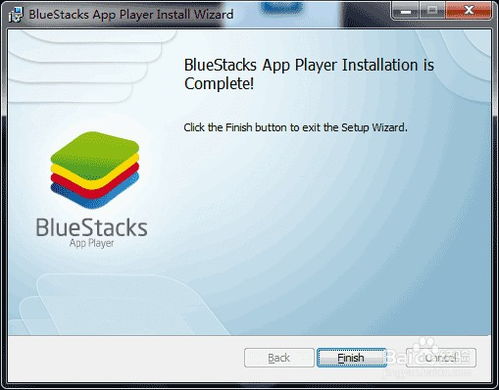
安卓系统,这个在手机上风靡全球的操作系统,如今也能在你的PC上大显身手。无论是流畅的体验,还是丰富的应用,安卓系统PC版都能给你带来全新的感受。
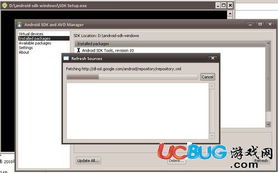
市面上有许多安卓系统PC版可供选择,比如Android-x86、Phoenix OS、Remix OS等。那么,如何选择适合自己的安装包呢?
1. Android-x86:这是最经典的安卓系统PC版之一,基于Linux内核,兼容性较好,支持多种硬件配置。如果你追求稳定性和兼容性,Android-x86是个不错的选择。
2. Phoenix OS:由“世界之窗”浏览器团队开发的安卓系统,界面类似于Windows,操作简单,适合初次接触安卓系统PC版的用户。
3. Remix OS:Remix OS将安卓系统与Windows系统完美结合,提供了类似Windows的操作体验,同时保留了安卓系统的特色。
4. Fyde OS:Fyde OS是一款基于安卓系统的轻量级操作系统,适合运行在低功耗的设备上,如平板电脑。
根据你的需求和电脑配置,选择一款适合自己的安卓系统PC版安装包。
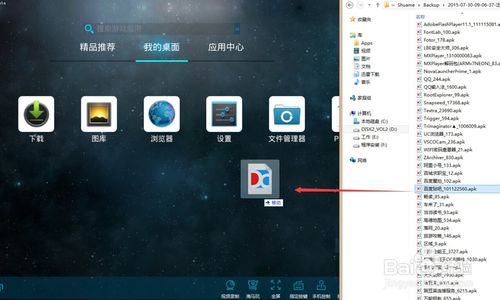
1. 访问官方网站:以Android-x86为例,访问其官方网站(http://www.android-x86.org/),下载最新的安装包。
2. 选择版本:根据你的电脑CPU架构(32位或64位),选择相应的版本下载。
3. 下载ISO镜像:下载完成后,你会得到一个ISO镜像文件。
1. 制作启动U盘:使用UltraISO等软件,将ISO镜像文件刻录到U盘。
2. 重启电脑:将U盘插入电脑,重启电脑,进入BIOS设置,将U盘设置为第一启动设备。
3. 启动安卓系统:重启电脑后,从U盘启动安卓系统。
4. 安装安卓系统:在安卓系统中,选择“安装到硬盘”选项,按照提示进行安装。
1. 安装驱动程序:安装完成后,可能需要安装一些硬件驱动程序,以确保硬件正常工作。
2. 安装Google Play商店:虽然部分安卓系统PC版默认不包含Google Play商店,但你可以通过第三方渠道下载并安装。
3. 安装常用应用:下载并安装你喜欢的安卓应用,如游戏、办公软件等。
4. 优化系统:根据你的需求,对系统进行优化,如调整分辨率、安装字体等。
1. 安装安卓系统PC版前,请确保备份重要数据。
2. 安装过程中,请按照提示操作,避免误操作导致系统损坏。
3. 安装完成后,如遇到问题,可以参考官方网站或相关论坛寻求帮助。
现在,你已经成功安装了安卓系统PC版,快来享受这全新的体验吧!相信我,你的电脑一定会焕发出新的活力!